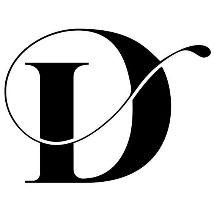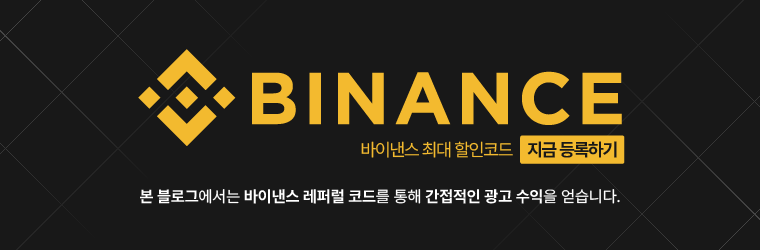신용 라이브러리
노트북 와이파이 연결 안됨 해결방법 본문
노트북 와이파이 연결 안됨 해결방법, 노트북은 현대 사회에서 매우 중요한 도구입니다. 그러나 때로는 노트북의 와이파이 연결에 문제가 발생할 수 있습니다. 이 문제를 해결하기 위해서는 여러 가지 원인을 확인하고 적절한 조치를 취해야 합니다. 이 글에서는 노트북 와이파이 연결이 안될 때의 주요 원인과 해결 방법에 대해 알아보겠습니다.

노트북 와이파이 연결 안됨의 원인
노트북 와이파이 연결이 안될 때는 여러 가지 원인이 있을 수 있습니다. 이러한 원인을 파악하고 해결하는 것이 중요합니다. 주요한 원인은 다음과 같습니다:
1. 무선랜 장치의 비활성화
노트북에서 와이파이를 사용하기 위해서는 무선랜 장치가 활성화되어 있어야 합니다. 하지만 때로는 시스템 업데이트나 설정 변경으로 인해 무선랜 장치가 비활성화되어 있는 경우가 있습니다. 이 경우에는 무선랜 장치를 다시 활성화해야 합니다.

2. 네트워크 어댑터 설정 오류
와이파이 연결이 안 될 때는 네트워크 어댑터의 설정에 문제가 있을 수 있습니다. 이 경우에는 간단한 설정 변경을 통해 문제를 해결할 수 있습니다.

3. 무선랜 드라이버 문제
와이파이 연결이 안 될 때는 무선랜 드라이버의 문제로 인해 발생할 수도 있습니다. 무선랜 드라이버가 손상되었거나 윈도우 오류로 인해 문제가 발생할 수 있습니다. 이 경우에는 무선랜 드라이버를 제거한 후 다시 설치해야 합니다.
4. 유무선 공유기 문제
와이파이 연결이 안 될 때는 유무선 공유기에 문제가 있을 수도 있습니다. 공유기의 전원 문제나 설정 오류 등이 원인이 될 수 있습니다. 이 경우에는 공유기의 전원을 분리하거나 리셋하는 것으로 문제를 해결할 수 있습니다.

5. 기타 문제
와이파이 연결이 안 될 때는 위에 언급된 원인 외에도 다양한 문제가 원인이 될 수 있습니다. 네트워크 설정 오류, 악성 코드 감염, 네트워크 IP 설정 오류, LAN카드 고장, 무선 공유기 고장, 통신사 회선 문제 등이 이에 해당합니다. 이러한 경우에는 해당 문제를 해결하기 위해 전문가의 도움을 받아야 할 수도 있습니다.

노트북 와이파이 연결 안됨 해결 방법
노트북 와이파이 연결이 안 될 때는 다음과 같은 방법을 시도해 볼 수 있습니다:
1. 무선랜 장치 활성화
노트북의 무선랜 장치가 활성화되어 있는지 확인해야 합니다. 무선랜 장치를 활성화하는 방법은 노트북 제조사에 따라 다를 수 있습니다. 제조사의 설정 프로그램이나 운영체제의 설정 메뉴를 통해 무선랜 장치를 활성화할 수 있습니다.
2. 네트워크 어댑터 상태 확인
네트워크 어댑터의 상태를 확인해야 합니다. 이는 "내컴퓨터에서 네트워크" 메뉴나 "윈도우10 설정" 메뉴에서 확인할 수 있습니다. 어댑터가 사용 안 함으로 설정되어 있거나 무선랜 드라이버가 설치되지 않았을 경우 문제가 발생할 수 있습니다.
3. 무선랜카드 장치 재설치
노트북 와이파이 설정과 무선랜카드 장치 활성화를 진행했지만 문제가 해결되지 않았다면 무선랜카드 장치를 제거한 후 다시 설치해 보세요. 이를 통해 문제가 해결될 수 있습니다.
4. 유무선 공유기 확인
와이파이 연결이 안 될 때는 유무선 공유기에 문제가 있는지 확인해야 합니다. 전원 문제나 설정 오류 등이 원인일 수 있습니다. 공유기의 전원을 분리하고 다시 연결해 보거나 리셋해 보세요.
5. 전문가의 도움 받기
위의 방법을 시도해 보았음에도 노트북 와이파이 연결이 안 되는 경우에는 전문가의 도움을 받는 것이 좋습니다. 랜카드 고장이나 기타 하드웨어 문제일 경우에는 해당 제조사의 서비스 센터를 방문하여 수리를 의뢰해야 할 수도 있습니다.
결론
노트북 와이파이 연결이 안 될 때는 여러 가지 원인을 확인하고 적절한 조치를 취해야 합니다. 무선랜 장치의 활성화, 네트워크 어댑터 설정 확인, 무선랜 드라이버 재설치, 유무선 공유기 확인 등의 방법을 시도해 보세요. 그러나 문제가 계속되면 전문가의 도움을 받는 것이 좋습니다. 노트북의 와이파이 연결을 원활하게 유지하여 효율적인 작업을 할 수 있도록 합시다.

자주 묻는 질문 (FAQ)
Q1. 와이파이 연결이 안 될 때 무선랜 장치의 활성화 상태를 어떻게 확인할 수 있나요?
와이파이 연결이 안 될 때는 무선랜 장치의 활성화 상태를 확인해야 합니다. 이는 노트북 제조사의 설정 프로그램이나 운영체제의 설정 메뉴에서 확인할 수 있습니다. 각각의 제조사나 운영체제에 따라 조금씩 다를 수 있으므로 해당하는 가이드를 따라 진행해 보세요.
Q2. 무선랜 드라이버를 제거한 후 다시 설치하는 방법을 알려주세요.
무선랜 드라이버를 제거한 후 다시 설치하는 방법은 다음과 같습니다:
- "장치 관리자"에 접속합니다.
- "네트워크 어댑터" 항목에서 무선랜 장치를 선택합니다.
- 마우스 오른쪽 버튼을 클릭하여 "디바이스 사용"을 선택합니다.
- 드라이버 탭으로 이동한 후 "디바이스 제거"를 선택합니다.
- 디바이스 제거 시 "이 장치의 드라이버 소프트웨어를 삭제합니다" 옵션을 체크 해제한 후 제거합니다.
- 드라이버를 제거한 후에는 기본으로 저장되어 있는 무선랜 드라이버를 다시 설치합니다.
Q3. 와이파이 연결이 계속 안 될 경우 어떻게 해야 하나요?
와이파이 연결이 계속 안 될 경우에는 다음과 같은 절차를 따라야 합니다:
- 위에서 언급된 방법을 모두 시도해 보세요.
- 다른 노트북이나 기기에서 같은 와이파이에 연결이 가능한지 확인해 보세요.
- 다른 와이파이 네트워크에 연결을 시도해 보세요.
- 문제가 계속되면 해당 노트북의 제조사 서비스센터에 문의하여 전문가의 도움을 받으세요.
Q4. 와이파이 연결이 안 될 때 전문가의 도움을 받기 위해 어떤 정보를 제공해야 하나요?
와이파이 연결이 안 될 때 전문가의 도움을 받기 위해 다음과 같은 정보를 제공해야 합니다:
- 사용 중인 노트북의 제조사와 모델명
- 운영체제 버전
- 발생한 문제의 상세한 현상과 메시지
- 이전에 시도한 조치 및 결과
Q5. 와이파이 연결 문제가 하드웨어 문제인 경우 어떻게 해야 하나요?
와이파이 연결 문제가 하드웨어 문제로 인해 발생한 경우에는 해당 노트북의 제조사 서비스센터에 의뢰하여 수리를 받아야 합니다. 하드웨어의 고장이나 메인보드 이상 등의 문제일 경우 전문가의 도움이 필요합니다. 수리비용은 무상 AS 기간 여부에 따라 다를 수 있으므로 사전에 확인해 보세요.